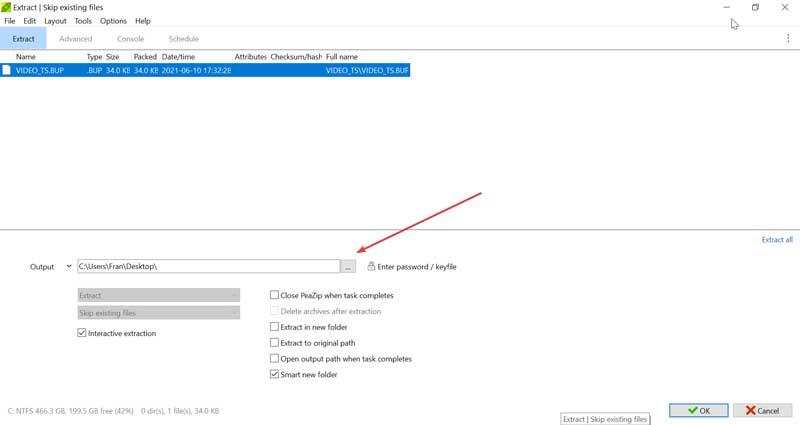Файлы ISO часто используются в Windows среды. Эти файлы особенно известны тем, что представляют собой полную копию или образ диска, который мы можем найти на оптическом диске, таком как DVD или Blu-ray, который может содержать фильмы или даже операционную систему. Эти изображения можно открывать и извлекать так же, как сжатый файл.
В случае, если у нас есть ISO-образ на нашем компьютере, и мы хотим иметь доступ ко всему его содержимому и извлекать его с помощью различных инструментов, с помощью которых можно легко выполнять работу.

Преимущества файлов ISO
Использование файлов ISO особенно полезно, потому что в них мы можем сохранить все их содержимое в исходном состоянии. Это позволяет широко использовать его при обмене файлами, избегая потери информации во время передачи. Он также предлагает преимущества при установке, поскольку он может читать со скоростью в 10 раз быстрее, чем оптический привод. Кроме того, в случае, если мы работаем с серверами или виртуальными машинами, всегда будет намного проще прикрепить или загрузить образ из файла ISO, чем использовать физический носитель.
Как и любой другой сжатый файл, можно открывать и извлекать различные файлы, составляющие его, для этого мы можем использовать программы для распаковки или сжатия файлов или специализированные инструменты для обработки этого типа изображений, поскольку мы сможем проверить .
Просмотр файлов образа ISO из Windows
Если у нас есть ISO-образ на нашем компьютере, можно получить доступ к его содержимому непосредственно из Windows 10 без необходимости установки какой-либо программы. Процесс очень прост, потому что нам нужно только найти файл ISO и щелкнуть по нему правой кнопкой мыши, откроется контекстное меню Windows, где мы должны выбрать гора опцию.
Как только это будет сделано, новый доступный модуль будет казаться виртуально созданным и соответствует этому образу, который мы смонтировали и к которому мы можем получить доступ к файлам, составляющим его.
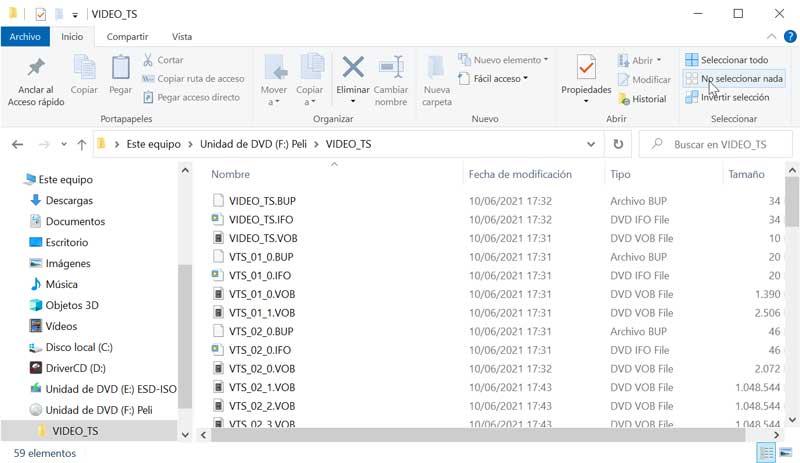
После того, как мы закончили работу с содержимым ISO-образа, мы должны разобрать созданный образ. Для этого достаточно щелкнуть виртуально созданный диск правой кнопкой мыши, открыть контекстное меню Windows и выбрать 2Expulsar. «Как только это будет сделано, виртуальный диск, который мы создали, исчезнет.
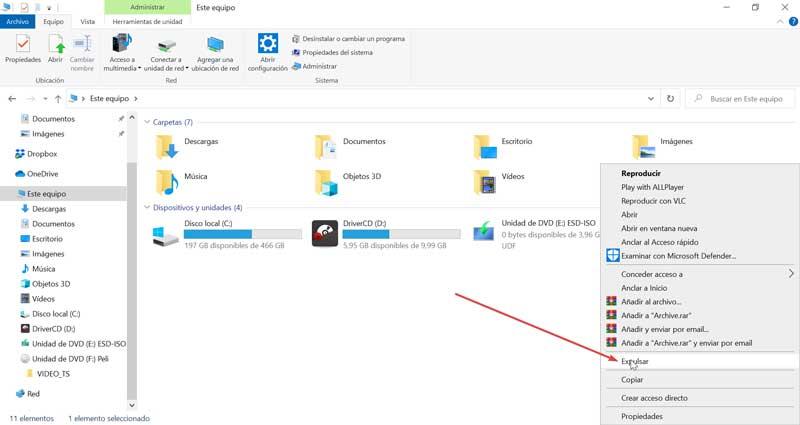
Программы для извлечения файлов из ISO-образа
Если мы хотим открыть и извлечь содержимое ISO-образа, мы можем сделать это с помощью различных программ, от совместимых файловых компрессоров до программ, специально разработанных для открытия и редактирования этих типов файлов.
WinRAR, самый популярный и совместимый с ISO компрессор
Возможно, это одна из самых популярных программ сжатия и распаковки файлов, которая в настоящее время становится эталоном. Он совместим с широким спектром форматов, включая формат ISO, что позволяет нам просматривать его содержимое, а также извлекать его.
Процесс довольно прост и для этого необходимо, чтобы WinRAR был установлен на нашем ПК, если нет, мы можем скачать его с эту ссылку. После установки нам просто нужно щелкнуть правой кнопкой мыши образ ISO, и появится контекстное меню, в котором мы должны выбрать «Открыть с помощью WinRAR».
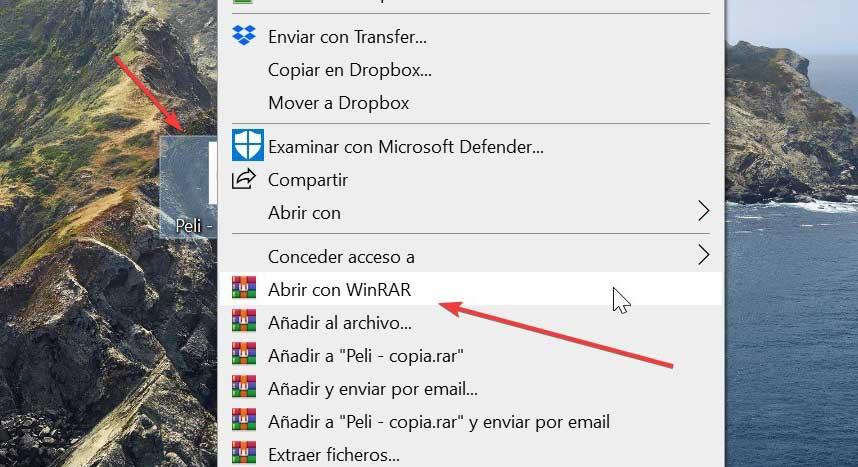
Как только это будет сделано, появятся папки, содержащие файл ISO и все файлы. Если мы хотим извлечь какой-либо файл, все, что нам нужно сделать, это отметить его и выбрать «Извлечь в» значок, который мы находим на панели инструментов вверху.
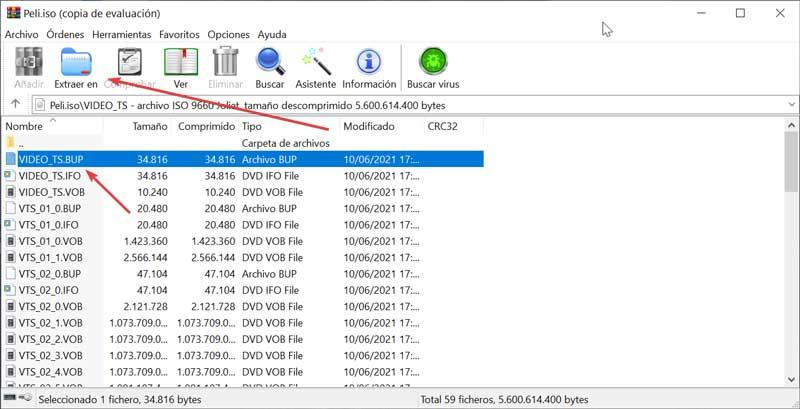
Далее появляется новое окно, которое поможет нам выбрать место, куда мы хотим извлечь файл. После выбора нам нужно только нажать «Принять», и мы проверим, как какой-либо файл был правильно извлечен.

PowerISO, мощный инструмент для обработки изображений ISO
Сейчас мы говорим о мощном инструменте для обработки изображений как CD, DVD, так и Blu-ray дисков. С его помощью мы можем быстро и легко открывать, создавать, редактировать, сжимать, а также извлекать все файлы, содержащиеся в ISO-образе. Это не бесплатное приложение, хотя мы можем скачать пробную версию с его веб-сайт.
Как только приложение установлено, мы открываем его, и появляется его главное меню, которое, хотя оно и на английском языке, совершенно интуитивно понятно. Теперь мы должны во вкладке «Файл», а затем в «Открыть» и Проводник будет открыт, чтобы мы могли найти файл изображения, который мы хотим открыть. После открытия мы визуализируем все файлы. Чтобы извлечь любой из них, мы должны выбрать его и щелкнуть по «Извлечь» вкладка, которую мы находим вверху.
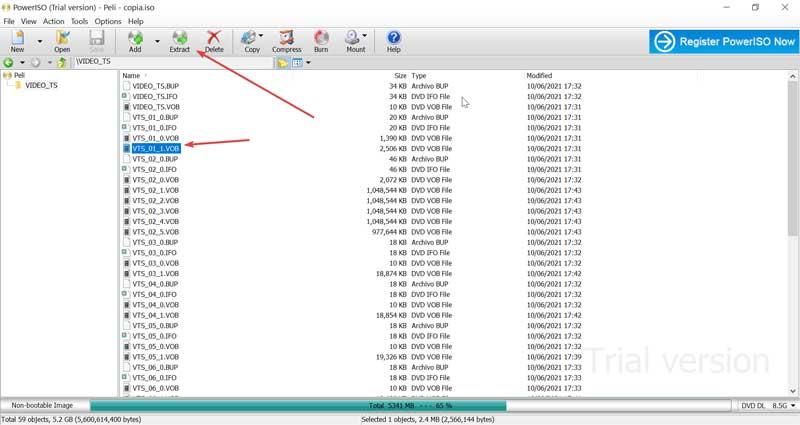
Это откроет новое окно, в котором мы должны выбрать значок папки, чтобы выбрать путь назначения, где мы хотим, чтобы файл оставался. Наконец, мы нажимаем «Принять» и проверяем, что процесс был выполнен правильно.
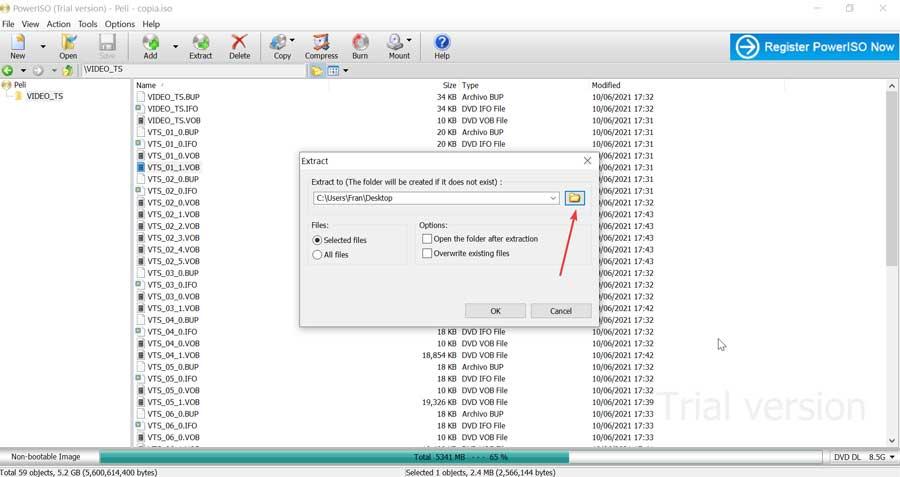
MagicISO, edia и извлечение файлов из ISO-образа
Перед нами другая программа, которая позволит нам редактировать, создавать, записывать и извлекать файлы из ISO-образа. Процесс, как и в предыдущих случаях, очень прост. Хотя для постоянного использования программы необходимо оплатить ее лицензию, мы можем загрузить ее бесплатную пробную версию с сайта здесь.
После загрузки и установки мы приступаем к его выполнению, чтобы появилась его основная панель. Здесь мы должны выбрать наш файл ISO. Для этого мы можем перемещаться через его файловый менеджер, расположенный в нижнем левом углу, или щелкнув вкладку «Файл», а затем «Открыть». Ищем файл, выбираем его и нажимаем «ОК». Ваши папки и файлы сразу появятся на центральной панели. Чтобы извлечь его, просто выберите файл и нажмите на «Извлечь» значок, расположенный вверху, как показано на изображении.
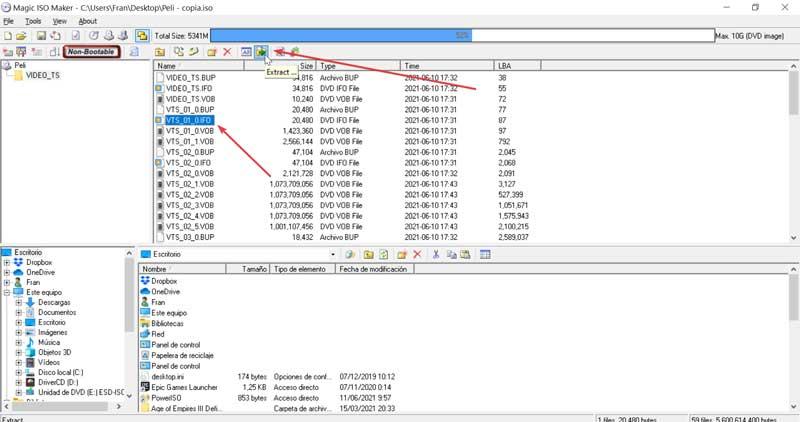
Затем появится новое окно, в котором мы должны выбрать путь назначения, по которому будет размещен извлекаемый файл. После выбора нажмите «ОК», и файл будет успешно извлечен.
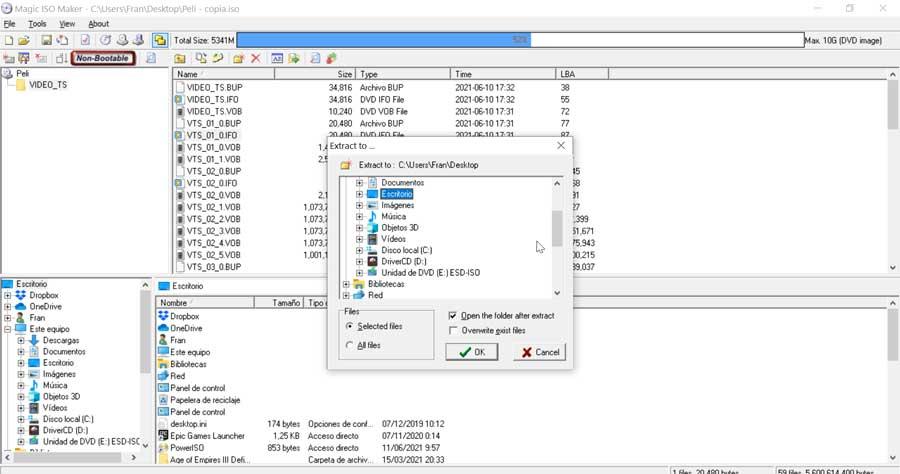
Peazip, бесплатный компрессор с открытым исходным кодом, совместимый с файлами ISO
Это мультиформатный компрессор файлов кода. Он выделяется тем, что включает в себя большое количество функций и способен поддерживать более 200 типов файлов, среди которых есть формат ISO. Это бесплатное приложение с открытым исходным кодом, которое мы можем скачать даже в портативной версии, с веб-сайта.
После того, как мы запустим приложение, появится его главное меню, где мы будем использовать столбец слева, который имеет внешний вид, похожий на Windows File Explorer, чтобы найти и открыть желаемый ISO-образ. После открытия он покажет нам все файлы с правой стороны. Затем мы выбираем файл, который хотим извлечь, и нажимаем на Кнопка «Извлечь» расположен вверху.
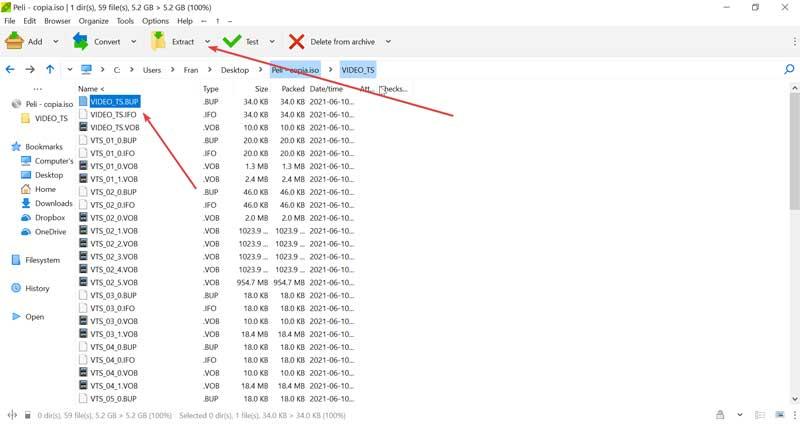
Как только это будет сделано, появится новое окно с выбранным файлом или файлами вверху. Здесь, в разделе «2Output», мы должны выбрать путь, по которому будут размещены извлеченные файлы. После выбора нажмите «ОК» и убедитесь, что файлы были извлечены правильно.